
ක්රීඩා වල tivity ලදායිතාව ඉහළ නැංවීමට උපකාරී වන පහසුම හා වේගවත්ම ක්රමය මෙම ලිපියෙන් පෙන්වනු ඇත. මෙම වැඩසටහන් සඳහා වඩාත්ම අදාළ වැඩසටහනක් සඳහා වූ උදාහරණය භාවිතා කරමින්, පද්ධති ප්රශස්තකරණයේ සංකීර්ණ නොවන ක්රියාවලිය සහ ක්රීඩා කරන විට තත්පරයට රාමු ගණන වැඩි කරන්න.
නැණවත් ක්රීඩා බූස්ටරය නිරන්තරයෙන් යාවත්කාලීන කිරීම්, යහපත් භාෂා සංඛ්යාවක් සඳහා සහය ලබා ගැනීම සඳහා සහය දැක්වීම, අඩු අවශ්යතා සහ පරාමිතීන්හි සරල අත්පොත වෙනස් කිරීමේ හැකියාව හා සමාන වේ.
1. පළමු දියත් කිරීම

ඔබ මුලින් වැඩසටහන ආරම්භ කරන විට ක්රීඩා සඳහා ස්වයංක්රීයව සෙවීම ප්රතික්ෂේප නොකිරීමට අපි නිර්දේශ කරමු, එය ඔවුන්ගේ දියත් කිරීම තවදුරටත් සරල කරනු ඇත. ඕනෑම අවස්ථාවක, ඔබට සෑම විටම ප්රධාන කවුළුවට සහ අතින් ක්රීඩා එකතු කළ හැකිය. එකතු කිරීම සඳහා විකල්ප දෙකක් තිබේ: නිශ්චිත EXE ගොනුවක් තේරීමෙන් ස්වයංක්රීය "ක්රීඩා සෙවීම" සහ "ක්රීඩා" ක්රමය "එකතු කරන්න" ක්රමය ඇත.
2. ජාල ප්රශස්තිකරණය සහ වින්ඩෝස් කවචය
ඔබට "නිවැරදි" බොත්තම ක්ලික් කළ හැකි අතර නිර්දේශිත අයිතම ස්වයංක්රීයව නියම කරනු ඇත. එසේ වුවද, පද්ධති පරාමිතීන් බලපාන්නේ කුමන පද්ධති පරාමිතීන්ද යන්න අතින් දැකීම වඩා හොඳය.

මෙය සිදු කිරීම සඳහා, "ප්රශස්තකරණය" ක්ලික් කරන්න හෝ "පද්ධති" ටැබයට යන්න. පද්ධතියේ ස්ථායිතාවයට බලපාන දේ ලැයිස්තුවක් සහ එම අවස්ථාවේම, එම අවස්ථාවේදී, ජාලය සහ පූර්ණ-තිර යෙදුම්වල ක්රියාකාරිත්වය සඳහා ජාලය සහ අතුරු මුහුණත ඉහළ නැංවීම සඳහා පරාමිතීන් රෙකමදාරුනි.
3. අනවශ්ය යෙදුම් සම්පූර්ණ කිරීම
"ක්රියාවලි" පටිත්ත වෙත ගොස් ප්රධාන කවුළුවේ අවසන් බොත්තම ක්ලික් කරන්න. පරිභෝජනය කරන මතකයට අනුව ධාවන ක්රියාවලීන් ලැයිස්තුවක් ඔබට පෙනෙනු ඇත. "ප්රොසෙසරය" මත ඔබට කණ්ඩායම් කණ්ඩායම වෙනස් කළ හැකිය.
සෑම ක්රියාවලියම අතින් සම්පූර්ණ කිරීම වඩා හොඳය, විශේෂයෙන් ලැයිස්තුවේ පළමුවැන්න සාමාන්යයෙන් බ්රව්සරයකි. අසම්පූර්ණ වෙනස්කම් සමඟ වැදගත් ටැබ් නොමැති බවත් පසුව වසා දැමීම වටී.
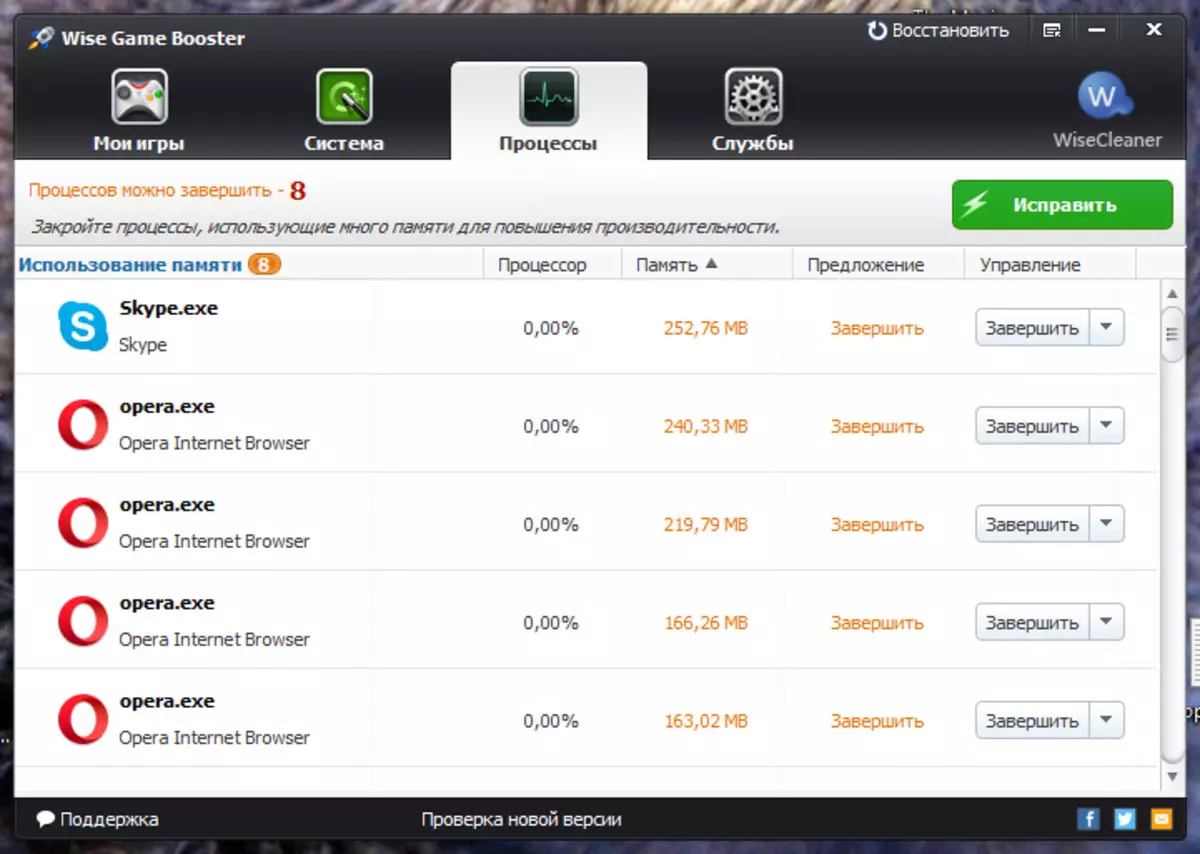
පද්ධතියේ ක්රියාකාරිත්වයට බලපාන වැදගත් පද්ධති ක්රියාවලීන් මෙන්න ප්රදර්ශනය නොකෙරේ. එබැවින් රියදුරන්ට අදාළ වැඩසටහන් හැර ප්රොසෙසරය අවධානය වෙනතකට යොමු කරන සෑම දෙයක්ම ආරක්ෂිතව සම්පූර්ණ කළ හැකිය (රියල්ටෙක්, එන්වීඩියා සහ අනෙකුත් සහායකයින්). ස්වයංක්රීය ප්රකාරයේදී, වැඩිපුර ක්රියාදාමයන් වසා දැමීමට වැඩසටහන බිය වන අතර, ක්රීඩාව බාගත කිරීම වේගවත් කිරීම සඳහා වඩාත් සම්පත් හා අපකීර්තියට අවධානය යොමු කිරීම.
4. අනවශ්ය සේවාවන් නවත්වන්න
"සේවා" ටැබයට ගොස් ප්රධාන කවුළුව තුළ "නවත්වන්න" ක්ලික් කරන්න.
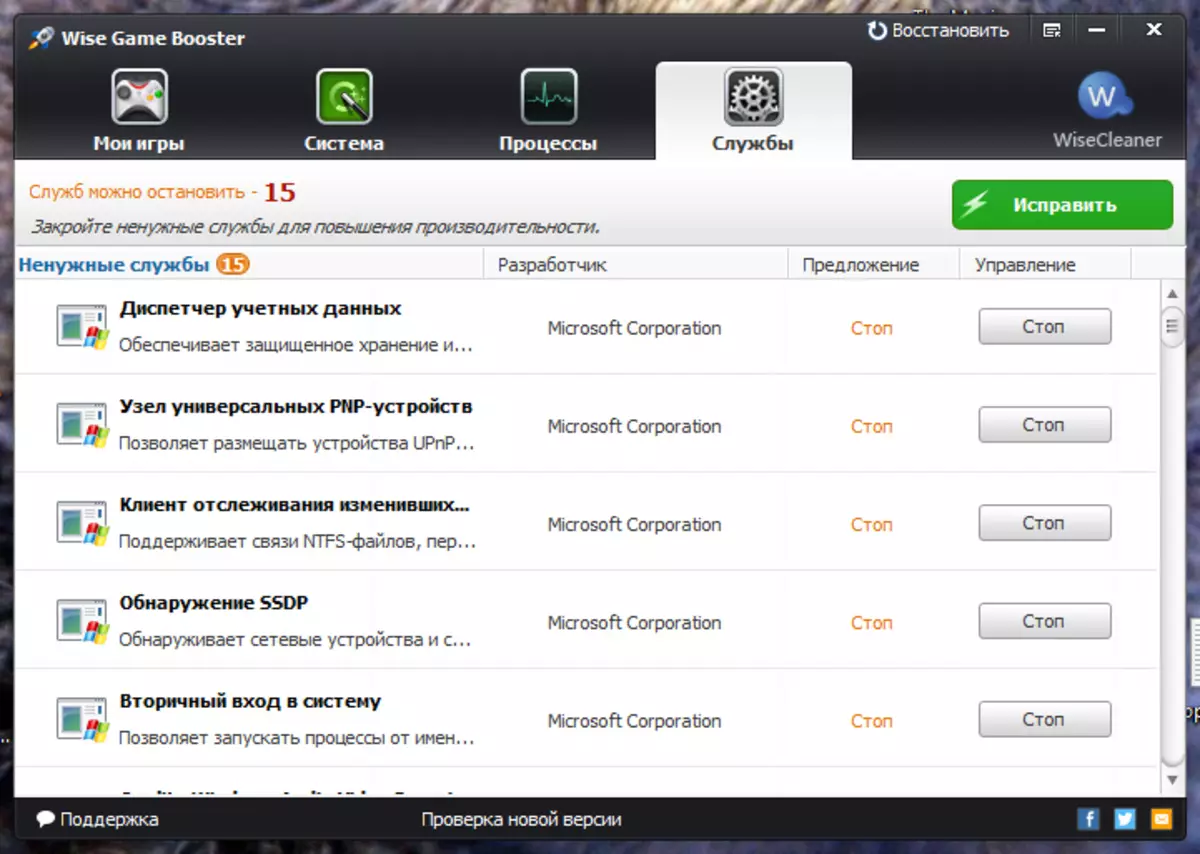
මෙම පටිත්ත දැනටමත් පද්ධති වැඩසටහන් පෙන්වයි, එහි නොසැලකිලිමත් නැවතුමක වැරදි වලට තුඩු දිය හැකිය. එබැවින් වැඩපිළිවෙල විශ්වාස කිරීම වඩා හොඳ වන අතර කහ පැහැර හැර ඇති ඒවා පමණක් සම්පූර්ණ කරන්න.
5. ආරම්භක පරාමිතීන් ප්රතිස්ථාපනය කරන්න
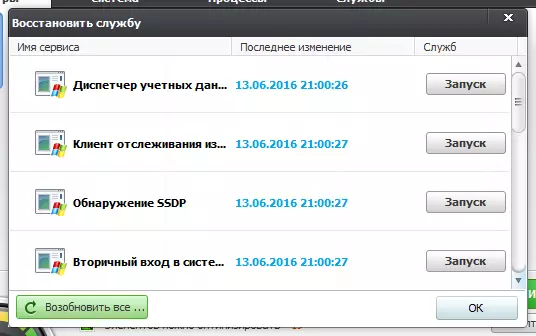
Enise ානවන්ත ක්රීඩා බූස්ටරයක, සිදුවීම් ලොගය පවත්වනු ලැබේ, ඔබට ඕනෑම ක්රියාවක් ආපසු පෙරළා, සේවා සහ ක්රියාවලීන් ආරම්භ කිරීමට පෙර ප්රභව පරාමිතීන් ප්රතිස්ථාපනය කළ හැකිය. මෙය සිදු කිරීම සඳහා, වැඩසටහනේ ඉහළ දකුණු කෙළවරේ "ප්රතිස්ථාපනය" ක්ලික් කරන්න.
ද බලන්න: ක්රීඩා වේගවත් කිරීමේ වැඩසටහන්
මේ අනුව, ඔබට ලැප්ටොප් පරිගණකයක ක්රීඩාව සාර්ථකව වේගවත් කළ හැකිය. අතිරික්ත ක්රියාදාමයන් සහ සේවාවන් අනුභව කිරීම සහ ප්රොසෙසර බලය ගැනීම නවත්වන අතර වින්ඩෝස් අතුරුමුහුණත් පරාමිතීන් ප්රශස්තිකරණය කිරීම සඳහා සියලුම ලැප්ටොප් සම්පත් සියල්ලම එක් සක්රීය පූර්ණ තිර අයදුම්පතක් මත පමණක් අවධානය යොමු කරනු ඇත.
ඔබට විවික්ත වීඩියෝ කාඩ්පතක් තිබේ නම්, එහි ත්වරණය අත්හදා බැලීම රෙකමදාරු කරනු ලැබේ, ඊට අමතරව MSI පසු MESICBRENER හෝ Evga නිරවද්යතාව X හි වාසි ලබා ගැනීම නිර්දේශ කෙරේ
